ProBoolean, ProCutter 및 메시 4각면화 수정자는 사각형 메시 알고리즘을 사용하여 평면 표면에 메시를 다시 작성할 수 있습니다. 이 기능을 메시스무딩, 터보스무드 및 편집 가능한 폴리의 하위 구분선 표면 도구와 함께 사용하면 극적인 결과를 얻을 수 있습니다.
사각형 테셀레이션을 사용하여 가능한 것과 최상의 결과를 얻는 방법에 대해 이해하려면 어느 정도의 전문성이 필요합니다. 이 항목에서는 기본적인 쿼드 메시 사용법을 비롯하여 그 기능 및 작동 방법에 대한 팁과 요령이 포함되어 있습니다.
쿼드 메시 기본 사항

여러 원형을 포함하는 오브젝트의 ProBoolean
사각형 메시를 만들려면 메시 4각면화 수정자를 적용하거나 ProBoolean 또는 ProCutter 오브젝트를 선택하고 수정 패널로 이동한 후 다음과 같이 고급 옵션 패널을 확장합니다.
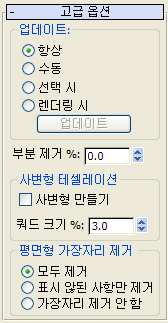
다음 그림과 유사한 결과를 얻으려면 사변형 만들기 확인란을 켭니다.
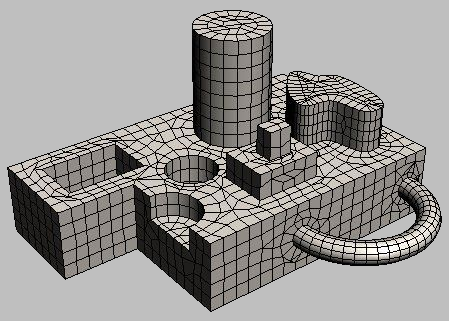
쿼드 크기 %=3.0인 쿼드 메시 결과
개별적으로 사각형의 크기를 변경하려면 쿼드 크기 % 매개변수를 조정합니다. 일반적으로 1 ~ 4%의 값으로 원하는 결과를 얻을 수 있습니다. 쿼드 크기를 더 작게 하면 메시를 부드럽게 할 때 두 표면 간의 결과 모깎기나 혼합이 더 작아집니다. 기본 쿼드 크기 값은 3.0%입니다. 쿼드 크기 값을 2.0%로 하면 다음과 같은 결과가 생성됩니다.
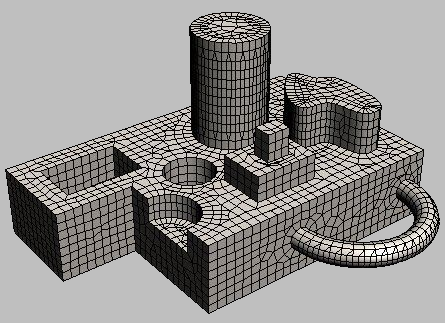
쿼드 크기 %=2.0인 쿼드 메시
원하는 결과를 얻었거나 다시 돌아가서 쿼드 크기 또는 원래 원형을 변경할 계획이 없는 경우에는 해당 오브젝트를 편집 가능한 폴리 포맷으로 변환하고 세분화 표면 설정에 스무딩을 적용할 수 있습니다. 그렇지 않고 추가 조정을 수행하려면 메시스무딩 또는 터보스무드 수정자를 사용하여 ProBoolean 오브젝트의 기록을 유지합니다. 다음 그림은 쿼드 크기 %가 3.0으로 설정된 ProBoolean 오브젝트에 세분화 양  반복=1인 메시스무딩 수정자를 적용한 결과를 보여줍니다.
반복=1인 메시스무딩 수정자를 적용한 결과를 보여줍니다.

NURMS 및 반복=1인 메시스무딩 수정자

메시스무딩 수정자 적용 후 렌더링된 이미지
쿼드 메시 팁 및 요령
경우에 따라 쿼드 메시 수행 결과로 부드럽게 된 모델에 원하지 않는 결과가 생성될 수 있습니다.
문제 1: 원통에 줄무늬 또는 다른 표면에 범프 발생
솔루션: 원통 주변이나 다른 표면을 따라 세분화의 수를 늘립니다.
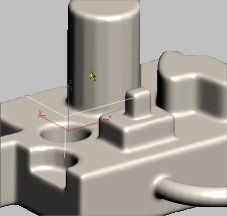
쿼드 크기 %=2.0일 때 줄무늬 및 범프
위에 설명된 문제를 해결하기 위해 두 원통의 면 수를 18에서 30으로 변경하고 토러스에서 세그먼트 수를 24에서 36으로 변경했습니다. 다음 그림은 개선된 결과를 보여줍니다.
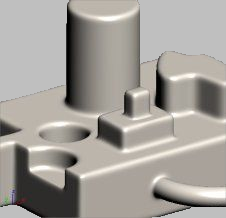
원형의 해상도를 늘려 문제 해결
문제 2: 원래 메시의 표시된 가장자리와 충돌하여 경계선에 삼각형 발생
솔루션: 고급 옵션 롤아웃  평면상의 가장자리 제거를 모두 제거로 설정하거나 동일 평면상의 면에 세분화가 없는 원래 원형을 만듭니다.
평면상의 가장자리 제거를 모두 제거로 설정하거나 동일 평면상의 면에 세분화가 없는 원래 원형을 만듭니다.

원래 상자에서 제거되지 않은 동일 평면 가장자리

렌더링 시 동일 평면 가장자리로 인해 기형 형상이 발생합니다.
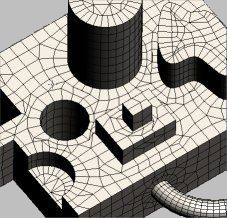
모든 동일 평면 가장자리가 제거된 쿼드 메시
문제 3: 원래 원형 메시의 잘못된 정렬로 인해 원하지 않는 결과 발생
솔루션: 원래 원형을 해당 위치로 회전 또는 이동하여 메시 품질을 극대화합니다.
다음 그림은 상자에서 크기가 같은 세 개의 구형을 뺀 결과를 보여줍니다. 왼쪽 구형은 제대로 정렬되어 경계선을 따라 적합한 쿼드가 생성됩니다. 이것을 부드럽게 하면 올바른 결과가 생성됩니다. 가운데 구형이 위로 올라가 경계선 근처에 매우 가는 쿼드 줄무늬가 발생합니다. 이것은 가장자리를 따라 매우 약한 스무딩을 생성하여 렌더링된 이미지에 표시됩니다. 오른쪽 구형은 회전되어 정렬이 잘못되고 구형에 많은 삼각형과 상자의 평면에 작은 쿼드를 생성합니다. 렌더링된 이미지에 원하지 않는 결과가 나타날 수 있습니다.
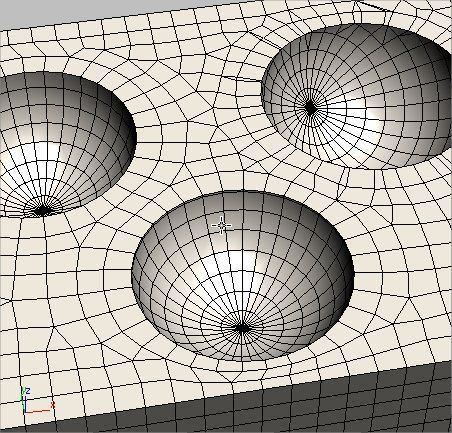
서로 다르게 회전 및 변환된 세 구형에서 생성된 쿼드
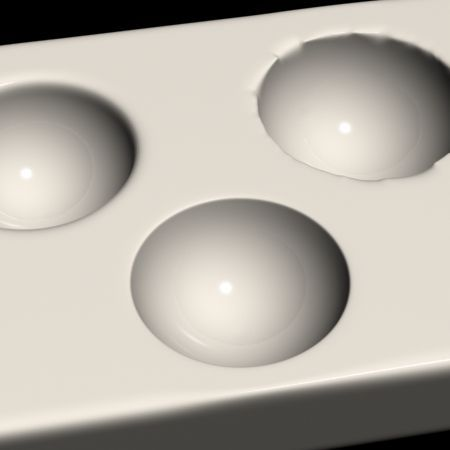
부드럽게 처리된 세 구형의 렌더링된 이미지 예제